Origin绘图后导出图片的方法
如下图所示,点击Origin菜单栏上的File —> Export Graph —> Open Dialog

在弹出的 Import and Export expGraph 对话框里我们可以如下图设置,我这里介绍主要设置内容:
1、首先勾选对话框最下面的Auto Preview 选项,这样我们可以在对话框右侧的空白处预览我们的图片,及时检查有没有需要修改的地方,以免导出之后才发现,导致不必要的返工而浪费时间。
2、其中Image Type 选项可以选择不同的图片格式。不过一般而言发表论文的时候,期刊要求的图线一般是 tif 格式的图,也可以接受 png、eps 等格式,具体看投稿要求。
3、File Name(s) 选项可以修改图片文件的名称。我个人习惯是在作图之前就把数据表中的long name设置好,这样就不用再花时间修改了。
4、Path 选项用来设定图片存放的位置,这里不多说了,放在自己能容易找到的磁盘位置就好。
5、Export Settings中最重要的之一就是Margin Control 选项,它的功能是设置图片的白边宽度。选择Tight in Page可以使得图片的白边与图片边缘紧密贴合,这样导出的图片就不用再剪切白边了。
6、Image Size也是非常重要的选项,它决定了导出图片的尺寸大小。
其中Specify Size in: 选项是用来确定图片尺寸的单位,我们选用常用单位cm,而不要用默认的inch;
Rescaling 选项的作用是确定我们导出的图片是按照什么规格执行的,这里我们选按照 “Width”宽度导出;
Fit Width 选项用来设定宽度的数值,我们设定为8.5(先要去除掉填空框后面、Auto前面的勾);
这样设置尺寸的依据也是根据投稿要求而定的,但是绝大多数的学术期刊对图片的尺寸要求都是限制图片的宽度不能超过8.5 cm(在双栏排版的情况下,图片只占一栏时)。所以这样设置能满足大部分的情况。
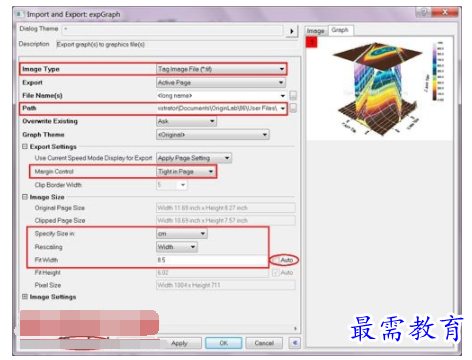
7、在Image Settings中,我们需要对图片的分辨率进行设置,DPI Resolutions 选项就是用来设置此值的。一般而言,大多数的学术期刊对图片的分辨率要求是根据图表情况的不同而定的:
对于单色黑白图,分辨率为1200 dpi
对于灰阶图(即有黑白灰变化的),分辨率为600 dpi
对于彩色图,分辨率为300 dpi

以上这些设置完成后,我们就可以点击OK,将Origin图(线)形导出成图片了。当然,点击前最好再次检查一下预览图是否有修改的地方,以免导出成图片之后返工。细心的同学应该能发现后两张图与第一张图的细微区别,所以别等到导出成图片之后再返回Origin修改再导出,切记。【再次注意,导出成图片格式后就不能通过双击图片链接到Origin程序进行编辑了】




点击加载更多评论>>